ANSYS 查询函数
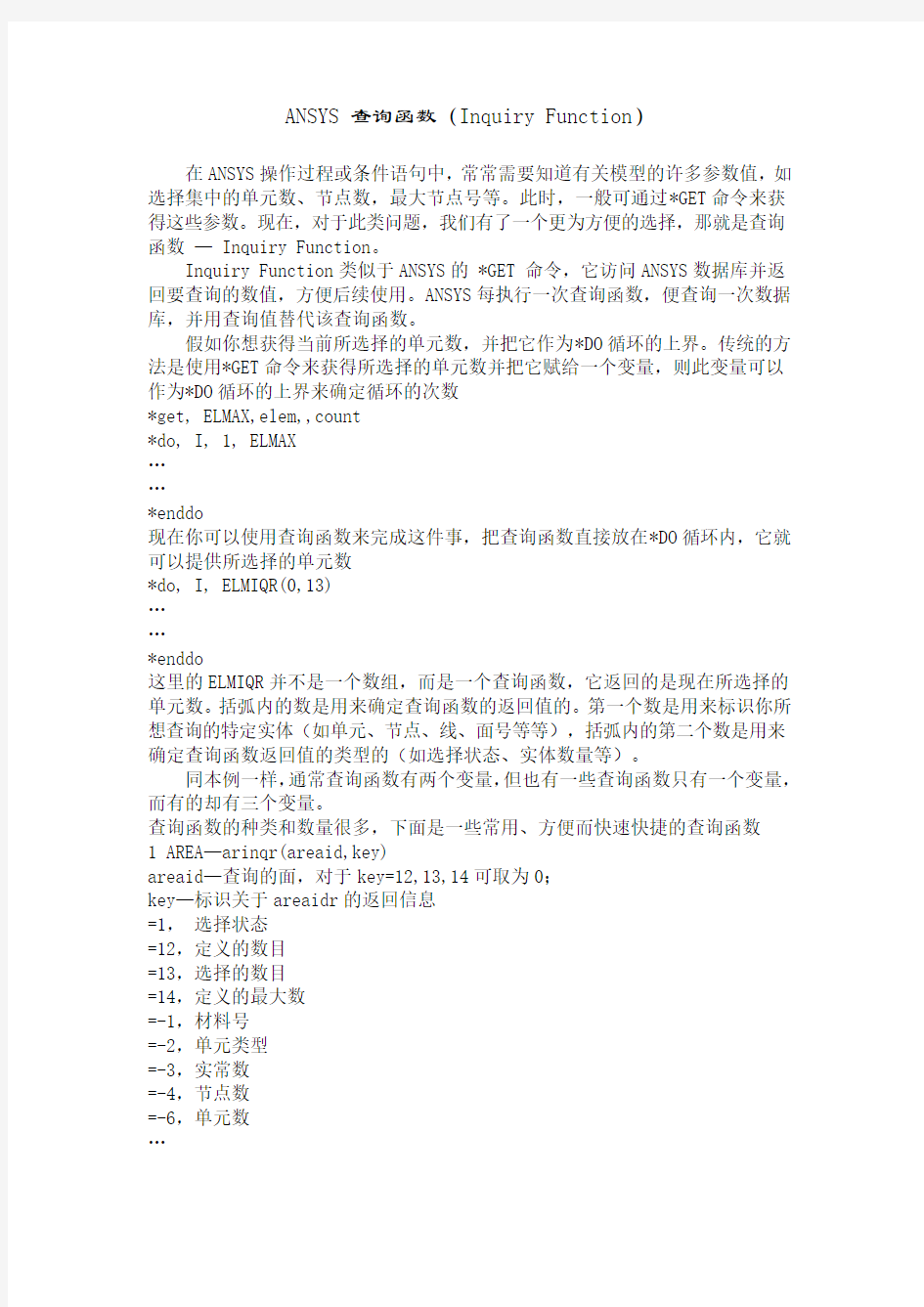
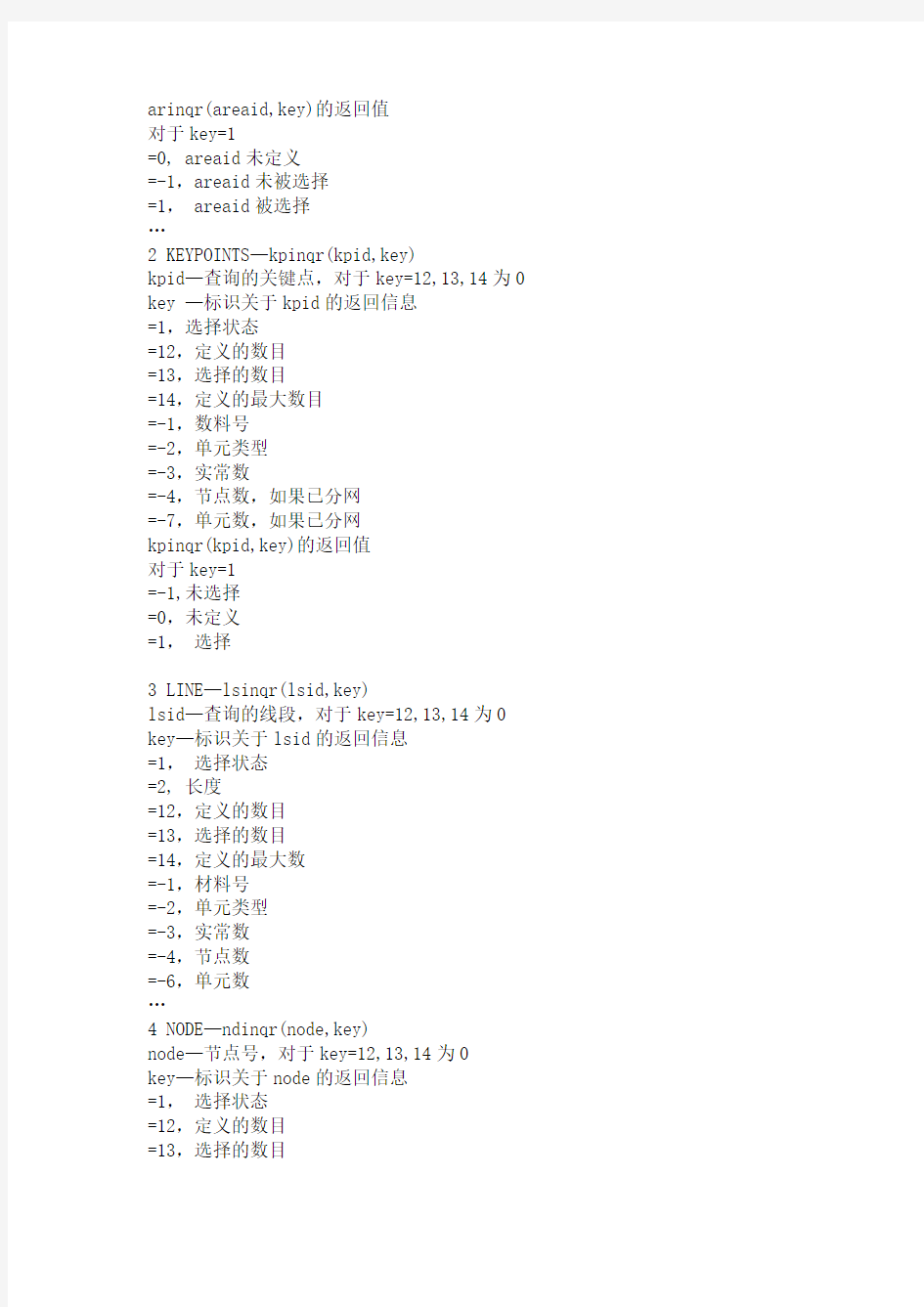
ANSYS 查询函数(Inquiry Function)
在ANSYS操作过程或条件语句中,常常需要知道有关模型的许多参数值,如选择集中的单元数、节点数,最大节点号等。此时,一般可通过*GET命令来获得这些参数。现在,对于此类问题,我们有了一个更为方便的选择,那就是查询函数— Inquiry Function。
Inquiry Function类似于ANSYS的 *GET 命令,它访问ANSYS数据库并返回要查询的数值,方便后续使用。ANSYS每执行一次查询函数,便查询一次数据库,并用查询值替代该查询函数。
假如你想获得当前所选择的单元数,并把它作为*DO循环的上界。传统的方法是使用*GET命令来获得所选择的单元数并把它赋给一个变量,则此变量可以作为*DO循环的上界来确定循环的次数
*get, ELMAX,elem,,count
*do, I, 1, ELMAX
…
…
*enddo
现在你可以使用查询函数来完成这件事,把查询函数直接放在*DO循环内,它就可以提供所选择的单元数
*do, I, ELMIQR(0,13)
…
…
*enddo
这里的ELMIQR并不是一个数组,而是一个查询函数,它返回的是现在所选择的单元数。括弧内的数是用来确定查询函数的返回值的。第一个数是用来标识你所想查询的特定实体(如单元、节点、线、面号等等),括弧内的第二个数是用来确定查询函数返回值的类型的(如选择状态、实体数量等)。
同本例一样,通常查询函数有两个变量,但也有一些查询函数只有一个变量,而有的却有三个变量。
查询函数的种类和数量很多,下面是一些常用、方便而快速快捷的查询函数
1 AREA—arinqr(areaid,key)
areaid—查询的面,对于key=12,13,14可取为0;
key—标识关于areaidr的返回信息
=1,选择状态
=12,定义的数目
=13,选择的数目
=14,定义的最大数
=-1,材料号
=-2,单元类型
=-3,实常数
=-4,节点数
=-6,单元数
…
arinqr(areaid,key)的返回值
对于key=1
=0, areaid未定义
=-1,areaid未被选择
=1, areaid被选择
…
2 KEYPOINTS—kpinqr(kpid,key)
kpid—查询的关键点,对于key=12,13,14为0 key —标识关于kpid的返回信息
=1,选择状态
=12,定义的数目
=13,选择的数目
=14,定义的最大数目
=-1,数料号
=-2,单元类型
=-3,实常数
=-4,节点数,如果已分网
=-7,单元数,如果已分网
kpinqr(kpid,key)的返回值
对于key=1
=-1,未选择
=0,未定义
=1,选择
3 LINE—lsinqr(lsid,key)
lsid—查询的线段,对于key=12,13,14为0 key—标识关于lsid的返回信息
=1,选择状态
=2, 长度
=12,定义的数目
=13,选择的数目
=14,定义的最大数
=-1,材料号
=-2,单元类型
=-3,实常数
=-4,节点数
=-6,单元数
…
4 NODE—ndinqr(node,key)
node—节点号,对于key=12,13,14为0 key—标识关于node的返回信息
=1,选择状态
=12,定义的数目
=13,选择的数目
=14,定义的最大数
=-2,超单元标记
=-3,主自由度
=-4,激活的自由度
=-5,附着的实体模型
ndinqr(node,key)的返回值
对于key=1
=-1,未选择
=0,未定义
=1,选择
5 VOLUMES—vlinqr(vnmi,key)
vnmi—查询的体,对于key=12,13,14为0 key—标识关于vnmi的返回信息
=1,选择状态
=12,定义的数目
=13,选择的数目
=14,定义的最大数目
=-1,数料号
=-2,单元类型
=-3,实常数
=-4,节点数
=-6,单元数
=-8,单元形状
=-9,中节点单元
=-10,单元坐标系
vlinqr(vnmi,key)的返回值
对于key=1
=-1,未选择
=0,未定义
=1,选择
将ansys作为子程序调用
将ANSYS作为子程序调用 对于优化或参数化设计,可以在VC或FORTRAN中将ANSYS作为子程序调用。具体调用方法如下: 1.在VC中调用ANSYS ::WinExec("d:/ANSYS57/BIN/INTEL/ANSYS57 -b -p ansys_product_feature -i input_file -o output_file",SW_SHOWNORMAL); 2.在FORTRAN中调用ANSYS LOGICAL(4) result RESULT=SYSTEMQQ('d:\ANSYS57\BIN\INTEL\ANSYS57 -b -p ansys_product_feature -i input_file -o output_file') 3.说明 1和2中,input_file为用APDL语言编写的ANSYS输入文件。 ansys_product_feature为你的ANSYS产品特征代码。 需要注意的是,在VC中调用ANSYS时,需要加一条判断语句,以确定ANSYS 已经执行完毕。 在FORTRAN中不需要判断,FORTRAN会等ANSYS执行完毕才继续执行下一条语句。 在VC中,我没有找到与FORTRAN类似的函数,只好加一条循环判断语句。 如果谁能找着这样的函数,请告诉我,谢谢! 判断方法很简单,只需判断错误文件file.err是否可写就可以了。 因为当ANSYS在运行时,file.err是不可写的,只有当它运行完毕,此文件才可写。 数据文件(假设输出的数据文件名为opt.out): *dim,out1,,2,1 out1(1)=dmax !目标函数 out1(2)=1-eymax !约束条件1 *cfopen,opt,out *vwrite,out1(1),out1(2) (2f10.6) *cfclos 在VC中相应的显示数据文件命令为: result=system("notepad opt.out"); 图形文件(假设ANSYS工作文件名为test,输出jpg图形文件,具体信息请参考命令/show):/SHOW,JPEG JPEG,QUAL,75, JPEG,ORIENT,HORIZ JPEG,COLOR,2 JPEG,TMOD,1
ansys使用函数加载实例1
ANSYS 中使用函数加载的一个简单例子 2013-10-28 07:34:10| 分类:ANSYS 实例 - GUI | 标签:ansys 函数定义函数加载示例|字号订阅本文将通过一个具体实例说明在 ANSYS 中如何使用函数加载,后续将通过该实例在分析过程中遇到的一个问题提出自己的一点看法。 实例的具体说明: 一个 1/4 圆柱,内半径 30 mm,外半径 42 mm,长度 100mm,如图 1 所示: 所用材料为双线性弹塑性材料,其机械性能为: 弹性模量 E = 201000 Mpa;泊松比μ=0.3 屈服应力σ= 200 Mpa;切线模量 Et = 2010 使用单元类型 solid185 (8 节点六面体单元)。
取整体单元边长 4 mm,然后可以直接对该几何模型划分 MAP 网格,划分网格结果如图 2: 约束条件为: 轴向两个截面为对称边界条件;一个端面约束轴向位移 Uz。 载荷条件为: 在外表面施加变化的压力载荷,载荷函数为: P (y) = 8e7 + 7E7 * (X/42) 即: X = 0 (最高点) 时,P = 15E7; X = 42 (最低点)时,P = 8E7。 我们采用函数方式来施加这一压力载荷,首先定义函数: 在 Solution 模块中,点击菜单路径:
Solution > Define Loads > Apply > Functions > Define/Edit 将会弹出一个函数编辑器,可以在其中定义所需的函数。 在函数编辑器中,函数类型选择为Single equation,即单值函数;计算函数值时使用的插值坐标系 ( (x,y,z) interpreted in CSYS) 选择 0,即总体直角坐标系,如图 3 所示: 然后,在函数编辑器中间位置的“Result = “ 小窗口中输入要定义 的函数表达式,如果表达式中有 x, y, z, time 等变量 (供定义函数时使 用的“自变量”),可以用 {X},{Y},{Z},{TIME} 等的形式输入;或者点击下面一个小窗口右边的小箭头,会出现一个下拉列表,列出可以选择的 变量,然后从该列表中选择某个自变量,则该自变量会按照上述格式 写入函数中,如图 5 所示:
查找函数汇总
只会Vlookup函数Out了!Excel查找公式全在这儿1、普通查找 查找李晓峰的应发工资 =VLOOKUP(H2,B:F,5,0) 2、反向查找 查找吴刚的员工编号 =INDEX(A:A,MATCH(H2,B:B,0)) 3、交叉查找 查找3月办公费的金额
=VLOOKUP(H2,A:F,MATCH(I2,1:1,0),0) 4、多条件查找 查找上海产品B的销量 =LOOKUP(1,0/((A2:A7=E2)*(B2:B7=F2)),C2:C7) 5、区间查找 根据销量从右表中查找提成比率。 =LOOKUP(A2,$D$2:$E$5) ? 6、双区间查找
根据销量和比率完成情况,从表中查找返利。 =INDEX(B3:F7,MATCH(D11,A3:A7),MATCH(E11,B2:F2)) 7、线型插值 如下图所示,A列是数量,B列是数量对应的系数值。现要求出数字8所对应的系数值。 =TREND(OFFSET(B1,MATCH(D3,A2:A6,1),,2,1),OFFSET(A1,MATCH(D3,A2:A6,1),,2,1),D 3) ?
8、查找最后一个符合条件记录 如下图所示,要求查找A产品的最后一次进价。 =LOOKUP(1,0/(B2:B9=A13),C2:C9) ? 9、模糊查找 如下图所示,要求根据提供的城市从上表中查找该市名的第2列的值。=VLOOKUP("*"&A7&"*",A1:B4,2,0) 10、匹配查找 如下图所示,要求根据地址从上表中查找所在城市的提成。 =lookup(9^9.find(A$3:A$6,A10),B$3:B$6) ?
SQL语句查询中常用的函数
一、字符转换函数 1、ASCII() 返回字符表达式最左端字符的ASCII 码值。在ASCII()函数中,纯数字的字符串可不用‘’括起来,但含其它字符的字符串必须用‘’括起来使用,否则会出错。 2、CHAR() 将ASCII 码转换为字符。如果没有输入0 ~ 255 之间的ASCII 码值,CHAR()返回NULL 。 3、LOWER()和UPPER() LOWER()将字符串全部转为小写;UPPER()将字符串全部转为大写。 4、STR() 把数值型数据转换为字符型数据。 STR (
EXCEL中查找函数的妙用
EXCEL中查找函数的妙用 作为一个电子表格处理程序,EXCEL除了具有强大的计算和汇总功能外,其内嵌的各类功能函数在进行表格处理中给我们提供了极大的便利,可以极高的提高工作效率和准确性。 下面介绍几个在实际工作中可能会经常用到的查找函数:MATCH()、LOOKUP()、HLOOKUP()、VLOOKUP(),这些查找函数不仅仅具有查对的功能,同时还能根据查找的结果和参数的设定得到我们需要的数值。特别是这几个函数的配合使用,并以两个逻辑函数IF()和ISERROR()辅助,我们就可以在两个或多个有一定关联的工作簿中动态生 成新的数据列。 1.MATCH() 格式:MATCH(lookup_value,lookup_array,match_type) 从英文含义我们可以看出,它是一个匹配的函数,主要功能是按照match_type参 数所指定的查找方式,在lookup_array参数所代表的数据组中查找lookup_value参数代表的数值,如果查找成功则返回lookup_value在lookup_array中的位置,不成功返 回错误信息#N/A。 EXCEL在“编辑”菜单中提供的“查找”功能只能进行单一数值的查找,而MATCH()函数可以实现批量数值的查找,所需要的只是在需要查找的首个单元格中定义好该函数,然后拖动该单元格直至到需要的范围,所有需要查对单元格的查找结果会自动完成。 参数解释: lookup_value——需要查找的值,可以是实际的数字、字符串或逻辑值,也可以是某一单元格的引用,通常使用单元格的引用; lookup_array——查找范围,可以是定义的数组,也可以是自定义的多个连续单元格的引用,这个引用我们可以通过两种方式实现: ?直接输入连续单元格的地址,通常使用绝对引用地址,如$B$2:$B$50; ?选定一个连续的单元格区域后,通过“插入”菜单中“定义”项的“名称”给这段单元格区域定义一个名称,如NAME1,这样在以后所有使用该单元格区域的时候都可以用定义的名称代表。 match_type,查找的方式,其值为-1、0、1,默认为1。其中-1是在lookup_array查找大于或等于lookup_value的最小数值,要求lookup_array必须按降序排列;0是在lookup_array查找等于lookup_value的第一个数值,不需要排序;1是在lookup_array 查找小于或等于lookup_value的最大数值,要求lookup_array必须按升序排列。 函数举例: 例1:有两个工作簿 BOOK1和BOOK2,它们的SHEET1中都具有名为“卡片号”的列,列标为B(假设BOOK1中该列包含数据的单元格为B2:B80,BOOK2中包含数据的单元格为 B2:B1000),想查对一下BOOK1中的卡片号是否能够在BOOK2中的卡片号中全部查找到。
Excel中三个查找引用函数的用法(十分有用)
在Excel中,我们经常会需要从某些工作表中查询有关的数据复制到另一个工作表中。比如我们需要把学生几次考试成绩从不同的工作表中汇总到一个新的工作表中,而这几个工作表中的参考人数及排列顺序是不完全相同的,并不能直接复制粘贴。此时,如果使用Excel的VLOOKUP、INDEX或者OFFSET函数就可以使这个问题变得非常简单。我们以Excel 2007为例。 图1 假定各成绩工作表如图 1所示。B列为,需要汇总的项目“总分”及“名次”位于H列和I列(即从B列开始的第7列和第8列)。而汇总表则如图2所示,A列为列,C、D两列分别为要汇总过来的第一次考试成绩的总分和名次。其它各次成绩依次向后排列。
图2 一、 VLOOKUP函数 我们可以在“综合”工作表的C3单元格输入公式“=VLOOKUP($B3,第1次!$B$1:$I$92,7,FALSE)”,回车后就可以将第一位同学第一次考试的总分汇总过来了。 把C3单元格公式复制到D3单元格,并将公式中第三个参数“7”改成“8”,回车后,就可以得到该同学第一次考试名次。 选中C3:D3这两个单元格,向下拖动填充句柄到最后就可以得到全部同学的总分及名次了。是不是很简单呀?如图3所示。
VLOOKUP函数的用法是这样的:VLOOKUP(参数1,参数2,参数3,参数4)。“参数1”是“要查找谁?”本例中B3单元格,那就是要查找B3单元格中显示的人名。“参数2”是“在哪里查找?”本例中“第1次!$B$1:$I$92”就是告诉Excel在“第1次”工作表的B1:I92单元格区域进行查找。“参数3”是“找第几列的数据?”本例中的“7”就是指从“第1次”工作表的B列开始起,第7列的数据,即H列。本例中“参数4”即“FALSE”是指查询方式为只查询精确匹配值。 该公式先在“第1次”工作表的B!:I92单元格区域的第一列(即B1:B92单元格区域)查找B3单元格数据,找到后,返回该数据所在行从B列起第7列(H列)的数据。所以,将参数3改成“8”以后,则可以返回I列的数据。 由此可以看出,使用VLOOKUP函数时,参数1的数据必须在参数2区域的第一列中。否则是不可以查找的。 二、INDEX函数 某些情况下,VLOOKUP函数可能会无用武之地,如图4所示。“综合”工作表中,列放到了A 列,而B列要求返回该同学所在的班级。但我们看前面的工作表就知道了,“班级”列是位于“”列前面的。所以,此时我们不可能使用VLOOKUP函数来查找该同学的班级。而INDEX函数就正可以一试身手。
EXCEL中查找函数的妙用
EXCEL中查找函数的妙用(巨好用的公式) 作为一个电子表格处理程序,EXCEL除了具有强大的计算和汇总功能外,其内 嵌的各类功能函数在进行表格处理中给我们提供了极大的便利,可以极高的提高工作效率和准确性。 下面介绍几个在实际工作中可能会经常用到的查找函数:MATCH()、LOOKUP()、HLOOKUP()、VLOOKUP(),这些查找函数不仅仅具有查对的功能,同时还能根据查找的结果和参数的设定得到我们需要的数值。特别是这几个函数的配合使用,并以两个逻辑函数IF()和ISERROR()辅助,我们就可以在两个或多个有一定关联的工作簿中动态生成新的数据列。 1.MATCH() 格式:MATCH(lookup_value,lookup_array,match_type) 从英文含义我们可以看出,它是一个匹配的函数,主要功能是按照match_type参数所指定的查找方式,在lookup_array参数所代表的数据组中查找 lookup_value参数代表的数值,如果查找成功则返回lookup_value在 lookup_array中的位置,不成功返回错误信息#N/A。 EXCEL在“编辑”菜单中提供的“查找”功能只能进行单一数值的查找,而MATCH()函数可以实现批量数值的查找,所需要的只是在需要查找的首个单元格中定义好该函数,然后拖动该单元格直至到需要的范围,所有需要查对单元格的查找结果会自动完成。 参数解释: lookup_value——需要查找的值,可以是实际的数字、字符串或逻辑值,也可以是某一单元格的引用,通常使用单元格的引用; lookup_array——查找范围,可以是定义的数组,也可以是自定义的多个连续单元格的引用,这个引用我们可以通过两种方式实现: ? 直接输入连续单元格的地址,通常使用绝对引用地址,如$B$2:$B$50; ? 选定一个连续的单元格区域后,通过“插入”菜单中“定义”项的“名称”给这段单元格区域定义一个名称,如NAME1,这样在以后所有使用该单元格区域的时候都可 以用定义的名称代表。
2 ANSYS加载时间函数的方法
2 ANSYS加载时间函数的方法 Apply/Functions/Define/Edit打开函数编辑器 ●Functions Type:选择函数类型。选择单个方程或多值函数。如果选择后者,必须键入状态变量名,也就是管理函数中方程的变量。当选择一个多值函数时,六状态表格将被激活。 ●Degrees/Radians:选择度或弧度,这一选择仅决定方程如何被运算,而不会影响*AFUN 设置。 ●使用初始变量方程和键区定义结果方程(单个方程)或描述状态变量的方程(多值函数),出如果定义单方程函数,保存方程。如果是定义多值函数,则继续下面的步骤。 ●单击Regime1,键入在函数表格下定义的状态变量的相应的最大最小值限制。 ●定义这个状态的方程。 ●单击Regime2,注意状态变量的最小值限制已被定义并且不可更改,这一特征确保状态保
持连续而无间隙。定义这个状态的最高值限制。 ●定义这个状态的方程。 ●在六个状态中连续如上操作。在每个状态里,不必储存或保存单个方程,除非想在另一状态中重用某个方程。 ●输入一个注释描述函数(可选)选择File/Comments。 ●计算器区域 使用计算器,你可以在输入表达式时,加入标准的数学操作符和函数调用,你只需点击序列数字,运算符或者函数等按钮,就可把函数加入表达式中,点击INV按钮,可轮流改变部分按钮的函数功能。 ?按钮“(”与“)”按钮,成对使用圆括号强制改变表达式中的运算顺序。 ?MAX/MIN按钮:查找变量中最大值/变量中最小值。 ?COMPLEX/CONJUGATE按钮:形成一个复变量/对一个复数变量执行共轭运算,利用INV 按钮进行函数功能切换。 ?LN/e^X按钮:求一个变量的自然对数/求变量的e次幂,利用INV按钮进行函数功能切换。?STO/RCL按钮:将表达式区域信息存储在内存中/从内存中恢复重复使用的表达式,利用
Excel查询函数
1、 LOOKUP函数与MATCH函数 LOOKUP函数可以返回向量(单行区域或单列区域)或数组中的数值。此系列函数用于在表 格或数值数组的首行查找指定的数值,并由此返回表格或数组当前列中指定行处的数值。当比较值位于数据表的首行,并且要查找下面给定行中的数据时,使用函数 HLOOKUP。当比较值位于要进行数据查找的左边一列时,使用函数 VLOOKUP。 如果需要找出匹配元素的位置而不是匹配元素本身,则应该使用函数 MATCH 而不是函 数 LOOKUP。MATCH函数用来返回在指定方式下与指定数值匹配的数组中元素的相应位置。 从以上分析可知,查找函数的功能,一是按搜索条件,返回被搜索区域内数据的一个数据值;二是按搜索条件,返回被搜索区域内某一数据所在的位置值。利用这两大功能,不仅能实现数据的查询,而且也能解决如"定级"之类的实际问题。 2、 LOOKUP用于返回向量(单行区域或单列区域)或数组中的数值。 函数 LOOKUP 有两种语法形式:向量和数组。 (1)向量形式 函数 LOOKUP 的向量形式是在单行区域或单列区域(向量)中查找数值,然后返回第二个单行区域或单列区域中相同位置的数值。 其基本语法形式为LOOKUP(lookup_value,lookup_vector,result_vector) Lookup_value为函数 LOOKUP 在第一个向量中所要查找的数值。Lookup_value 可以为数字、文本、逻辑值或包含数值的名称或引用。 Lookup_vector为只包含一行或一列的区域。Lookup_vector 的数值可以为文本、数字或逻辑值。 需要注意的是Lookup_vector 的数值必须按升序排序:...、-2、-1、0、1、2、...、A-Z、FALSE、TRUE;否则,函数 LOOKUP 不能返回正确的结果。文本不区分大小写。 Result_vector 只包含一行或一列的区域,其大小必须与 lookup_vector 相同。 如果函数 LOOKUP 找不到 lookup_value,则查找 lookup_vector 中小于或等 于 lookup_value 的最大数值。 如果 lookup_value 小于 lookup_vector 中的最小值,函数 LOOKUP 返回错误值 #N/A。 示例详见图3
ansys加载函数载荷func
Apply/Functions/Define/Edit打开函数编辑器 ●Functions Type:选择函数类型。选择单个方程或多值函数。如果选择后者,必须键入状态变量名,也就是管理函数中方程的变量。当选择一个多值函数时,六状态表格将被激活。 ●Degrees/Radians:选择度或弧度,这一选择仅决定方程如何被运算,而不会影响*AFUN设置。 ●使用初始变量方程和键区定义结果方程(单个方程)或描述状态变量的方程(多值函数),出如果定义单方程函数,保存方程。如果是定义多值函数,则继续下面的步骤。 ●单击Regime1,键入在函数表格下定义的状态变量的相应的最大最小值限制。 ●定义这个状态的方程。 ●单击Regime2,注意状态变量的最小值限制已被定义并且不可更改,这一特征确保状态保持连续而无间隙。定义这个状态的最高值限制。 ●定义这个状态的方程。 ●在六个状态中连续如上操作。在每个状态里,不必储存或保存单个方程,除非想在另一状态中重用某个方程。 ●输入一个注释描述函数(可选)选择File/Comments。
●计算器区域 使用计算器,你可以在输入表达式时,加入标准的数学操作符和函数调用,你只需点击序列数字,运算符或者函数等按钮,就可把函数加入表达式中,点击INV按钮,可轮流改变部分按钮的函数功能。?按钮“(”与“)”按钮,成对使用圆括号强制改变表达式中的运算顺序。 ?MAX/MIN按钮:查找变量中最大值/变量中最小值。 ?COMPLEX/CONJUGATE按钮:形成一个复变量/对一个复数变量执行共轭运算,利用INV按钮进行函数功能切换。 ?LN/e^X按钮:求一个变量的自然对数/求变量的e次幂,利用INV按钮进行函数功能切换。 ?STO/RCL按钮:将表达式区域信息存储在内存中/从内存中恢复重复使用的表达式,利用INV 按钮进行功能切换。 ?CVAR按钮:计算两个变量之间的协方差(covariance),只适用于PSD求解。 ?RPSD按钮:计算响应PSD,只适用于PSD求解。 ?RESP按钮:计算响应功率谱密度,只适用于PSD求解。 ?LOG按钮:求一个变量的普通对数。 ?ABS/INS MEM按钮:求实变量的绝对值或复变量的模/将内存区域的内容插入到表达式中,利用I
参数的使用及查询函数
定义参数(Parameters) 除非特别申明,否则下面这些说明将同时适用于标量参数和数组参数。如果是仅仅对数组有效的,将特别说明。 你可以给参数赋一个值或者将ANSYS中的一些数据代回赋给参数。如何从ANSYS中获得数据请看关于*GET及一些“在线获取函数(in-line get functions)”。下面我们将详细地讲解这些相关信息。 你可以使用*SET命令来定义参数并给参数赋值。下面我们举个简单的例子来说明: *SET,ABC,-24 *SET,QR,2.07E11 *SET,XORY,ABC *SET,CPARM,'CASE1' 当然,你也可以使用“=”,就象C语言、FORTURN语言那样直接给参数赋值,这使用起来更加方便。使用的格式是:参数名=值。这里的参数名就是你将要给他赋值的参数,值就是数值或者字符或者字符串。对于字符参数而言,字符或者字符串必须加上单引号‘’(在英文输入状态下,译者注),同时不超过8个字母(包括下划线在内)。下面举个例子: ABC=-24 QR=2.07E11 XORY=ABC CPARM='CASE1' 在用户图形界面UGI下,你也可以直接在对话框的输入窗口键入上面所说的命令,或者在菜单工具栏:Utility Menu> Parameters> Scalar Parameters产生的对话框中"Selection"的位置键入上述命令。 下面我们再来重点讲解ANSYS中如何从程序中获得数据并赋值给参数。在ANSYS中,有两个强大的方法来完成这样的功能,其一是*GET函数,另外一个就是所谓的“在线查询函数”。*GET命令获得一个指定的数据并把它保存到一个指定的参数中去,而在线查询函数则可以直接在表达式中使用。每个查询函数都可以从某一个特定的项目中返回一个指定的数据。 *GET命令(Utility Menu> Parameters> Get Scalar Data)从程序中返回一个项目(例如节点、线、面、关键点)的指定数据(例如节点编号、实常数、坐标等信息)。例如:*GET,A,ELEM,5,CENT,X 就是返回5号单元的质心X坐标并把它赋给参数A保存下来。 *GET命令的格式如下: *GET,Par,Entity,ENTNUM,Item1,IT1NUM,Item2,IT2NUM 其中: Par:准备用来存储返回数据的参数名。 Entity:要查询的项目的关键词。有效的有例如NODE, ELEM, KP, LINE, AREA, VOLU等等。完整的项目列表我们将在后面给出。 ENTNUM:实体的编号,如果是0,则表示所有的实体。 Item1:某个特定的实体的项目名。例如如果实体是ELEM,Item1可以是NUM(已经选定的最大或者最小单元号)或者是COUNT(已经选定的单元号码)。Item1的全部可用值将在后面列表详细说明。 你可以认为*GET命令后面的申明就是个逐层展开的树状结构。从一般到具体。 下面的一些例子示例了*GET命令的用法: *GET,BCD,ELEM,97,ATTR,MAT ! BCD = Material number of element 97 *GET,V37,ELEM,37,VOLU ! V37 = volume of element 37 *GET,EL52,ELEM,52,HGEN ! EL52 = value of heat generation in element 52 *GET,OPER,ELEM,102,HCOE,2 ! OPER = heat coefficient of element 102,face2
查询函数和信息函数
附录1:信息查询函数 1. 例子说明 Here is just about everything I know about inquiry functions. They are similar to *GET functions in usage, and have two input arguments. Here's an example. a=ndinqr(33,1) In this case, "a" will be assigned a value of -1 if node 33 is unselected, 0 if it is undefined, and 1 if it is selected. This is an example of using an inquiry function to obtain information about a specific entity, in this case node 33. An alternative use of an inquiry function is to find more generic data about a certain kind of entities. The following example illustrates this. a=ndinqr(0,14) This will assign to parameter "a" the highest node number defined in the model. Notice that the first argument is zero, and the second argument is 14. 2. 常用信息查询函数 1)两参数类型 Here are the inquiry functions I am aware of:节点、单元、关键点、线、面、体;单元类型、实常数、材料特性、截面;裂隙单元、主自由度、约束方程、自由度耦合、节点力;坐标系、警告错误信息。 Nodes ndinqr(node,key) node - node number, should be 0 for key = 12, 13, 14 key - information needed = 1, return select status: = 12, return number of defined nodes = 13, return number of selected nodes
excel 中的查询和引用(index,math,lookup,hlookup,vlookup)函数
index函数 说明: 返回表格或区域中的值或值的引用。函数INDEX有两种形式:数组形式和引用形式。 A、数组形式: INDEX(array, row_num, [column_num]) Array 必需。(1)如果数组只包含一行或一列,则相对应的参数row_num或column_num 为可选参数。(2)如果数组有多行和多列,但只使用row_num或column_num,函数INDEX 返回数组中的整行或整列,且返回值也为数组。 Row_num 必需。选择数组中的某行,函数从该行返回数值。如果省略row_num,则必须有column_num。 Column_num 可选。选择数组中的某列,函数从该列返回数值。如果省略column_num,则必须有row_num。 B、引用形式: INDEX(reference, row_num, [column_num], [area_num]) Reference 必需。对一个或多个单元格区域的引用。 如果为引用输入一个不连续的区域,必须将其用括号括起来。 如果引用中的每个区域只包含一行或一列,则相应的参数row_num或column_num分别为可选项。例如,对于单行的引用,可以使用函数INDEX(reference,,column_num)。 Row_num必需。引用中某行的行号,函数从该行返回一个引用。 Column_num可选。引用中某列的列标,函数从该列返回一个引用。 Area_num可选。选择引用中的一个区域,以从中返回row_num和column_num的交叉区域。选中或输入的第一个区域序号为1,第二个为2,依此类推。如果省略area_num,则函数INDEX 使用区域1。
ANSYS宏命令的介绍和使用
宏能够套嵌使用,即一个宏可以调用第二个宏,第二个宏可以调用第三个宏,最多可以套嵌20层 本文介绍了ANSYS宏命令的相关内容。 一. ANSYS宏的概念 在ANSYS中,宏是包含一系列ansys命令并且后缀为.MAC或.mac的命令文件。宏文件往往记录一系列频繁使用的ansys命令流,实现某种有限元分析或其他算法功能(个人感觉宏如同PROE的零件库,在ansys中可以把经常用的模型或分析用宏保存后,根据现实情况调用,调用时只需改变参数就可以!)。宏文件在ansys中可以当作定义的ansys命令进行使用,可以带有宏输入参数,也可以有内部变量,同时在宏内部可以直接引用总体变量。除了执行一系列的ansys命令之外,宏还可以调用GUI函数或把值传递给参数。 宏能够套嵌使用,即一个宏可以调用第二个宏,第二个宏可以调用第三个宏,最多可以套嵌20层,在每个套嵌的宏执行完成后,a nsys软件将会返回到其上一层的位置! 二.ANSYS宏的搜索路径 当宏文件储存成后缀为.mac扩展名的文件时,ansys将按下列顺序在缺省的路径中搜索用户创建的宏文件: 1.目录:/ansys_inc/v70/ansys/apdl 2.由ANSYS_MACROLIB环境变量指定的路径或注册路径(主目录) 3./PSEARCH命令及其等价菜单路径Utility menu——macro——macro seach path 指定的宏文件存储路径 4.由/$HOME环境变量指定的路径 5.当前工作路径(在ansys lauch 中设置的路径) 三.ANSYS宏的创建 可以使用ANSYS本身或文本编辑软件(非GUI法创建宏),如记事本,pspad来创建一个宏。如果宏很短,用ANSYS软件很方便,如果宏较长,或很复杂,那么可以采用文本编辑软件(这里推荐PSpad),同时使用文本编辑软件可以使用类似的宏或ANSYS的LOG文件作为生成自己宏文件的参考。 对于一个复杂的宏来说,应该考虑是采用类似的宏作为参考的蓝本,还是先用ANSYS的GUI模式交互式执行任务,然后在将其L OG文件作为生成宏的基础。这样可以减少生成宏的时间和精力!
EXCEL中查找函数的妙用
EXCELxx查找函数的妙用 作为一个电子表格处理程序,EXCEL除了具有强大的计算和汇总功能外,其内嵌的各类功能函数在进行表格处理中给我们提供了极大的便利,可以极高的提高工作效率和准确性。 下面介绍几个在实际工作中可能会经常用到的查找函数: MATCH()、LOOKUP()、HLOOKUP()、VLOOKUP(),这些查找函数不仅仅具有查对的功能,同时还能根据查找的结果和参数的设定得到我们需要的数值。特别是这几个函数的配合使用,并以两个逻辑函数IF()和ISERROR()辅助,我们就可以在两个或多个有一定关联的工作簿中动态生成新的数据列。 1.MATCH() 格式: MATCH(lookup_value,lookup_array,match_type) 从英文含义我们可以看出,它是一个匹配的函数,主要功能是按照match_type 参数所指定的查找方式,在lookup_array参数所代表的数据组中查找 lookup_value参数代表的数值,如果查找成功则返回lookup_value在lookup_array 中的位置,不成功返回错误信息#N/A。 EXCEL在“编辑”菜单中提供的“查找”功能只能进行单一数值的查找,而MATCH()函数可以实现批量数值的查找,所需要的只是在需要查找的首个单元格中定义好该函数,然后拖动该单元格直至到需要的范围,所有需要查对单元格的查找结果会自动完成。 参数解释: lookup_value——需要查找的值,可以是实际的数字、字符串或逻辑值,也可以是某一单元格的引用,通常使用单元格的引用; lookup_array——查找范围,可以是定义的数组,也可以是自定义的多个连续单元格的引用,这个引用我们可以通过两种方式实现:
ansys中使用载荷曲线
1、基本介绍 ANSYS的参数菜单包含Functions,即函数功能项,它包含两个子菜单项: 1)函数编辑器:Utility Menu>Parameters>Functions>Define/Edit; 2)函数加载器:Utility Menu>Parameters>Functions>Read from file; 对应于ANSYS函数编辑器,有几个专门的专用术语,需要首先了解和学习,它对理解函数编辑器的使用方法非常重要。主要包括: 1)Function:函数,即一系列的方程联立在一起用于定义一个高级边界条件; 2)Primary Variable:基本变量,也叫独立变量,在求解过程中需要计算和使用的变量; 3)Regime: 状态控制,根据状态控制变量的设计空间或运算范围划分为多个部分,每个部分就就是一个状态控制区间。状态控制区间是根据状态控制变量的上限和下限进行网格划分的,并且要求状态控制变量必须是连续变量,每个状态控制区间对应与一个独立方程用于定义函数关系; 4)Regime Variable: 状态控制变量,序列方程的定义变量,用于函数计算; 5)Equation Variable: 方程变量,在一个方程中用户采用的未知变量,当加载一个函数时会定义该变量的数值。 函数编辑器可用于定义方程和控制条件爱你,使用一组基本变量、方程变量和数学函数去建立方程,可以建立单个方程或一个函数,其中函数是由一系列方程联立组成,每个方程对应于一个特定的状态控制区间,最终用作函数边界条件施加到分析模型中。函数编辑器的工作界面像一个计算器,包括7个选项卡,分别是Function(函数定义)、Regime1(状态1)、Regime2(状态控制2)、Regime3(状态控制3)、Regime4(状态控制4)、Regime5(状态控制5)、Regime6(状态控制6)。函数编辑器工作界面如图1所示。 图1 函数加载器工作界面
LOOKUP函数的几种经典用法
LOOKUP函数的几种经典用法 篇外话:对于lookup的计算原理,可以自行百度搜索Excel二分法原理了解,这方面的内容要细说比较复杂,不过要想用好lookup也不是非得掌握这个原理不可,好比很多数学公式,我们都是直接拿来用,但是要去证明或者推导公式,就需要更多的专业理论才行。当然,如果以后有机会的话,会用比较通俗好理解的言辞来专题讨论二分法了。本帖目的在于将lookup函数的常用写法进行整理后方便使用者随时查找套用,用的多了自然会达到熟能生巧的效果,更重要的是,lookup的计算效率和功能之强大的确是令人称赞的。 一、逆向查找、多条件查找: 先看例题: 一般这样的查找可以使用vlookup或者index+match这些函数和数组配合使用来实现需要,但是使用lookup的话只要记得查找公式的标准格式,然后不管多少个条件,都可以自己套写公式了。 例一公式为:=LOOKUP(1,0/(B2:B9=G2),A2:A9) 例二公式为:=LOOKUP(1,0/((A2:A9=G6)*(C2:C9=H6)),B2:B9) 这两个公式就是LOOKUP函数最典型用法。可以归纳:=LOOKUP(1,0/(条件),目标区域或数组)其中,条件可以是多个逻辑判断相乘组成的多条件数组,=LOOKUP(1,0/((条件1)*( 条件2)* ( 条件N)),目标区域或数组) 使用要求:能够理解条件的写法以及目标区域的写法,记准公式格式,注意条件之间的括号,切不可配错哦。 二、要查询A列中的最后一个文本,也非LOOKUP函数莫属,用到的公式是: =LOOKUP("々",A:A ) "々"通常被看做是一个编码较大的字符,它的输入方法为
EXCEL中查找函数的妙用
EXCEL中查找函数的妙用 2009-07-06 10:14作为一个电子表格处理程序,EXCEL除了具有强大的计算和汇总功能外,其内嵌的各类功能函数在进行表格处理中给我们提供了极大的便利,可以极高的提高工作效率和准确性。 下面介绍几个在实际工作中可能会经常用到的查找函数:MATCH()、LOOKUP()、HLOOKUP()、VLOOKUP(),这些查找函数不仅仅具有查对的功能,同时还能根据查找的结果和参数的设定得到我们需要的数值。特别是这几个函数的配合使用,并以两个逻辑函数IF()和ISERROR()辅助,我们就可以在两个或多个有一定关联的工作簿中动态生成新的数据列。 1.MATCH() 格式:MATCH(lookup_value,lookup_array,match_type) 从英文含义我们可以看出,它是一个匹配的函数,主要功能是按照match_type参数所指定的查找方式,在lookup_array参数所代表的数据组中查找 lookup_value参数代表的数值,如果查找成功则返回lookup_value在 lookup_array中的位置,不成功返回错误信息#N/A。 EXCEL在“编辑”菜单中提供的“查找”功能只能进行单一数值的查找,而MATCH()函数可以实现批量数值的查找,所需要的只是在需要查找的首个单元格中定义好该函数,然后拖动该单元格直至到需要的范围,所有需要查对单元格的查找结果会自动完成。 参数解释: lookup_value——需要查找的值,可以是实际的数字、字符串或逻辑值,也可以是某一单元格的引用,通常使用单元格的引用; lookup_array——查找范围,可以是定义的数组,也可以是自定义的多个连续单元格的引用,这个引用我们可以通过两种方式实现: 直接输入连续单元格的地址,通常使用绝对引用地址,如$B$2:$B$50;" "选定一个连续的单元格区域后,通过“插入”菜单中“定义”项的“名称”给这段单元格区域定义一个名称,如NAME1,这样在以后所有使用该单元格区域的时候都可以用定义的名称代表。 match_type,查找的方式,其值为-1、0、1,默认为1。其中-1是在lookup_array 查找大于或等于lookup_value的最小数值,要求lookup_array必须按降序排列;0是在lookup_array查找等于lookup_value的第一个数值,不需要排序;1是在lookup_array查找小于或等于lookup_value的最大数值,要求 lookup_array必须按升序排列。 函数举例: 例1:有两个工作簿 BOOK1和BOOK2,它们的SHEET1中都具有名为“卡片号”的列,列标为B(假设BOOK1中该列包含数据的单元格为B2:B80,BOOK2中包含数据
ANSYS函数加载
ANSYS命令流、二次开发与HELP文档之七-函数编辑与加载设计 关键字: ANSYS 命令流函数编辑加载设计 ANSYS程序中有专门的函数功能项,本篇即主要介绍该函数功能项的一些专用术语和应用技巧,在进行复杂载荷的加载和设计时,应用函数功能项是必不可少的,所以,对于一个分析工程师而言,学习这个工具的使用方法也是必要的。 1、基本介绍 ANSYS的参数菜单包含Functions,即函数功能项,它包含两个子菜单项: 1)函数编辑器:Utility Menu>Parameters>Functions>Define/Edit; 2)函数加载器:Utility Menu>Parameters>Functions>Read from file; 对应于ANSYS函数编辑器,有几个专门的专用术语,需要首先了解和学习,它对理解函数编辑器的使用方法非常重要。主要包括: 1)Function:函数,即一系列的方程联立在一起用于定义一个高级边界条件; 2)Primary Variable:基本变量,也叫独立变量,在求解过程中需要计算和使用的变量; 3)Regime: 状态控制,根据状态控制变量的设计空间或运算范围划分为多个部分,每个部分就就是一个状态控制区间。状态控制区间是根据状态控制变量的上限和下限进行网格划分的,并且要求状态控制变量必须是连续变量,每个状态控制区间对应与一个独立方程用于定义函数关系; 4)Regime Variable: 状态控制变量,序列方程的定义变量,用于函数计算; 5)Equation Variable: 方程变量,在一个方程中用户采用的未知变量,当加载一个函数时会定义该变量的数值。 函数编辑器可用于定义方程和控制条件,使用一组基本变量、方程变量和数学函数去建立方程,可以建立单个方程或一个函数,其中函数是由一系列方程联立组成,每个方程对应于一个特定的状态控制区间,最终用作函数边界条件施加到分析模型中。函数编辑器的工作界面像一个计算器,包括7个选项卡,分别是Function(函数定义)、Regime1(状态1)、Regime2(状态控制2)、Regime3(状态控制3)、Regime4(状态控制4)、Regime5(状态控制5)、Regime6(状态控制6)。函数编辑器工作界面如图1所示。
